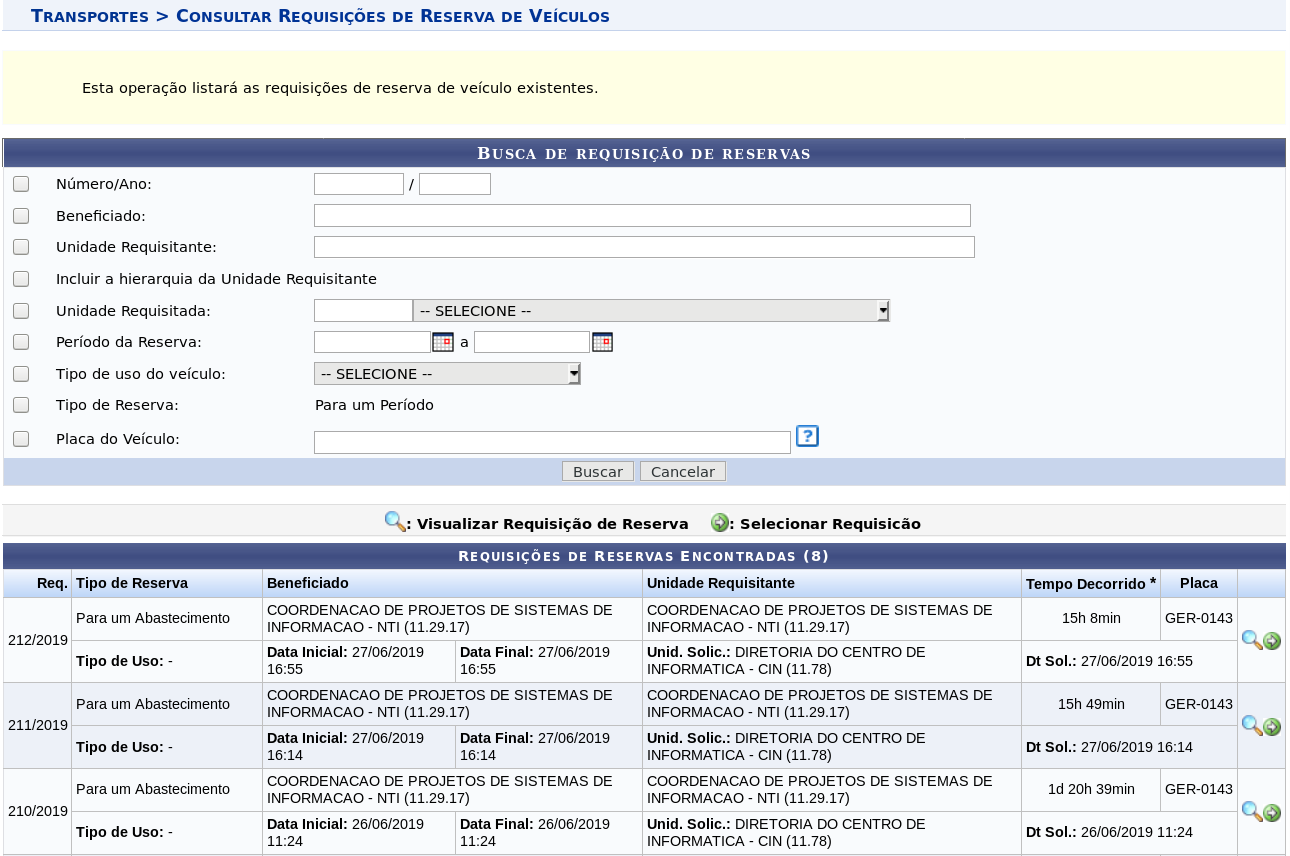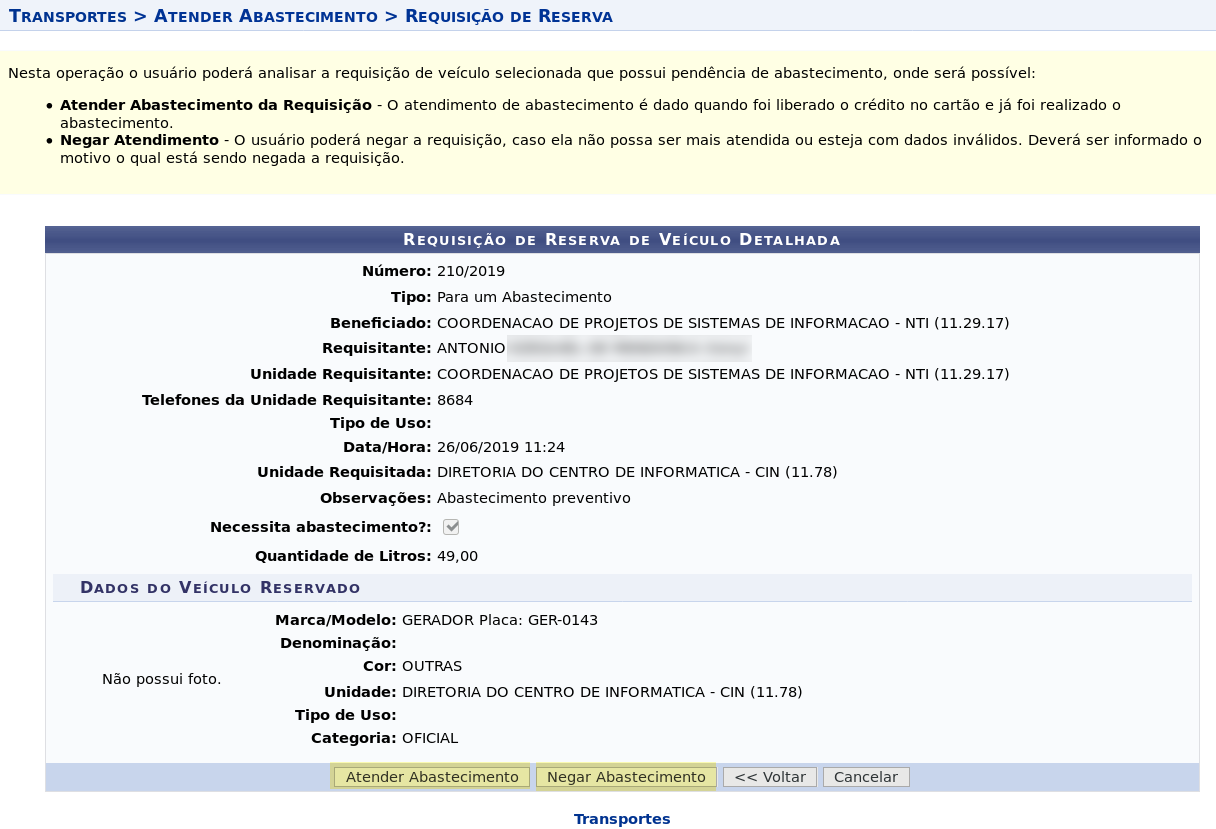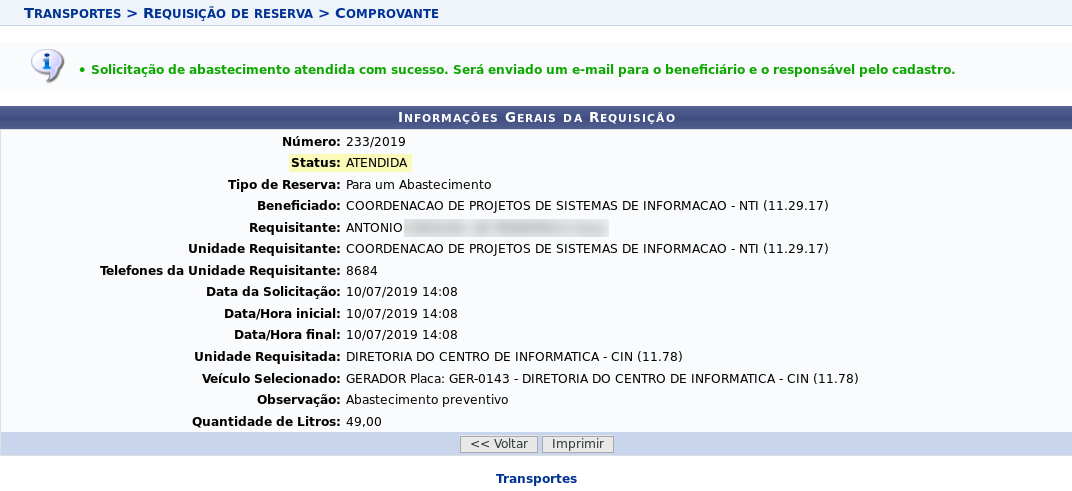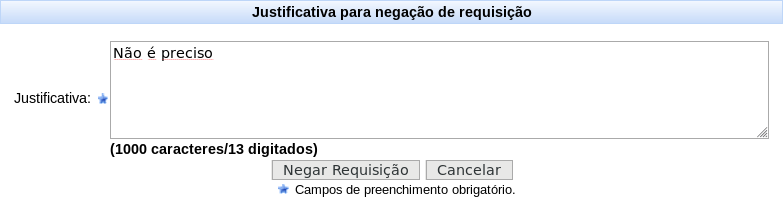Mudanças entre as edições de "Atender Abastecimento de Reservas de Veículos"
Ir para navegação
Ir para pesquisar
| Linha 16: | Linha 16: | ||
[[Arquivo:Informacoes_gerais_requisicao_abastecimento_atendido_sucesso.png]] | [[Arquivo:Informacoes_gerais_requisicao_abastecimento_atendido_sucesso.png]] | ||
:É importante observar que o status da requisição passou a ser '''Atendida'''. Conforme a mensagem de sucesso da requisição, as partes da solicitação receberão um e-mail sobre o atendimento do abastecimento. | :É importante observar que o status da requisição passou a ser '''Atendida'''. Conforme a mensagem de sucesso da requisição, as partes da solicitação receberão um e-mail sobre o atendimento do abastecimento. | ||
:*'''Negar Abastecimento''' - Ao clicar neste botão o sistema solicitará uma justificativa para a ação. | :*'''Negar Abastecimento''' - Ao clicar neste botão o sistema solicitará uma justificativa para a ação, conforme a imagem abaixo. | ||
: | [[Arquivo:Justificativa_negar_requisicao.png]] | ||
:Digite uma justificativa e confirme o propósito de negar a requisição. | |||
:*'''Voltar''' - Permite revisitar a etapa anterior. | :*'''Voltar''' - Permite revisitar a etapa anterior. | ||
:*'''Cancelar''' - Permite ao usuário desistir da operação. | :*'''Cancelar''' - Permite ao usuário desistir da operação. | ||
Edição das 17h58min de 28 de junho de 2019
Objetivo
Caminho
- Módulo Transportes > aba Deslocamento > Atender Abastecimento de Reservas de Veículos
Perfis Envolvidos
Passo a Passo
- Acesse a funcionalidade, de acordo com a especificação na seção Caminho.
- A imagem a seguir mostra a tela que será apresentada.
- Selecione um critério ou filtro para buscar a requisição.
- Para visualizar detalhes da requisição, clique no ícone da lupa.
- Para atender ou negar a requsição, clique no ícone verde.
- A imagem a seguir mostra a tela apresentada quando selecionada esta opção.
- Na imagem apresentada, leia a instrução no topo da página para saber os requisitos e o propósito da funcionalidade que se quer escolher.
- Atender Abastecimento - Ao clicar neste botão, a tela descrita na imagem a seguir mostrará as informações gerais da requisição atendida:
- É importante observar que o status da requisição passou a ser Atendida. Conforme a mensagem de sucesso da requisição, as partes da solicitação receberão um e-mail sobre o atendimento do abastecimento.
- Negar Abastecimento - Ao clicar neste botão o sistema solicitará uma justificativa para a ação, conforme a imagem abaixo.
- Digite uma justificativa e confirme o propósito de negar a requisição.
- Voltar - Permite revisitar a etapa anterior.
- Cancelar - Permite ao usuário desistir da operação.